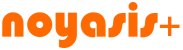
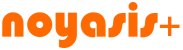
Gizle
1.Fatura Listesi
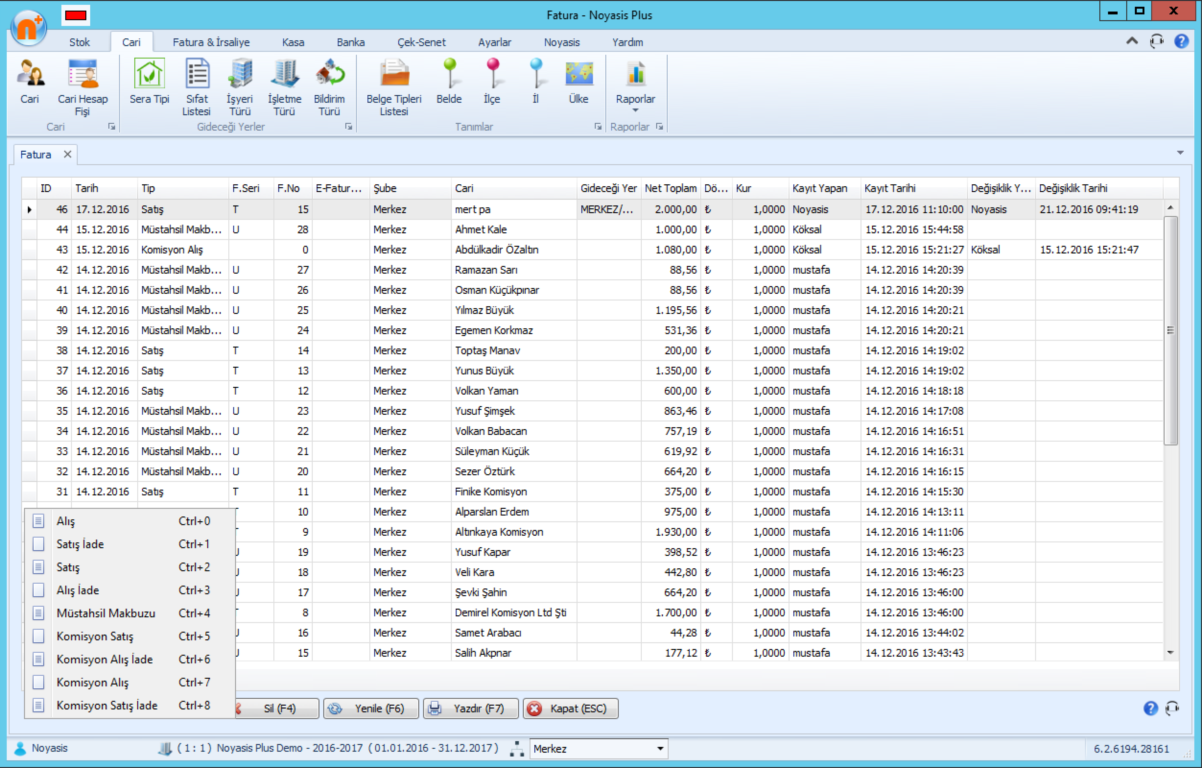
Bu ekranda kaydedilmiş faturaları görebilirsiniz. Satış, müstahsil makbuzu, komisyon alış vb. faturalar ekleyebilir, düzenleyebilir, silebilir ve yazdırabilirsiniz.
Eğer komisyoncu iseniz;
Alış faturasını satın aldığınız mal veya hizmet karşılığında, satıcının size kestiği satış faturalarını girmek için kullanabilirsiniz.
Alış İade faturasını aldığınız mal veya hizmeti geri iade ettiğiniz zaman kullanabilirsiniz.
Satış faturasını sattığınız mal veya hizmet karşılığında, müşterilerinize keseceğiniz satış faturalarını girmek için kullanabilirsiniz.
Satış İade faturasını sattığınız mal veya hizmeti geri aldığınız zaman kullanabilirsiniz.
Müstahsil Makbuzunu çiftçiden mal satın aldığınız zaman çiftçiye müstahsil makbuzu kesmek için kullanabilirsiniz.
Eğer tüccar iseniz;
Komisyon Alış faturasını mal veya hizmet aldığınız zaman kullanabilirsiniz.
Komisyon Alış İade faturasını aldığınız mal veya hizmeti geri iade ettiğiniz zaman kullanabilirsiniz.
Komisyon Satış faturasını mal veya hizmet sattığınız zaman kullanabilirsiniz. Komisyon Satışta satıcı seçmenize gerek yoktur. Gerekli bilgiler künyeden alınır.
Komisyon Satış İade faturasını sattığınız mal veya hizmeti geri aldığınız zaman kullanabilirsiniz.
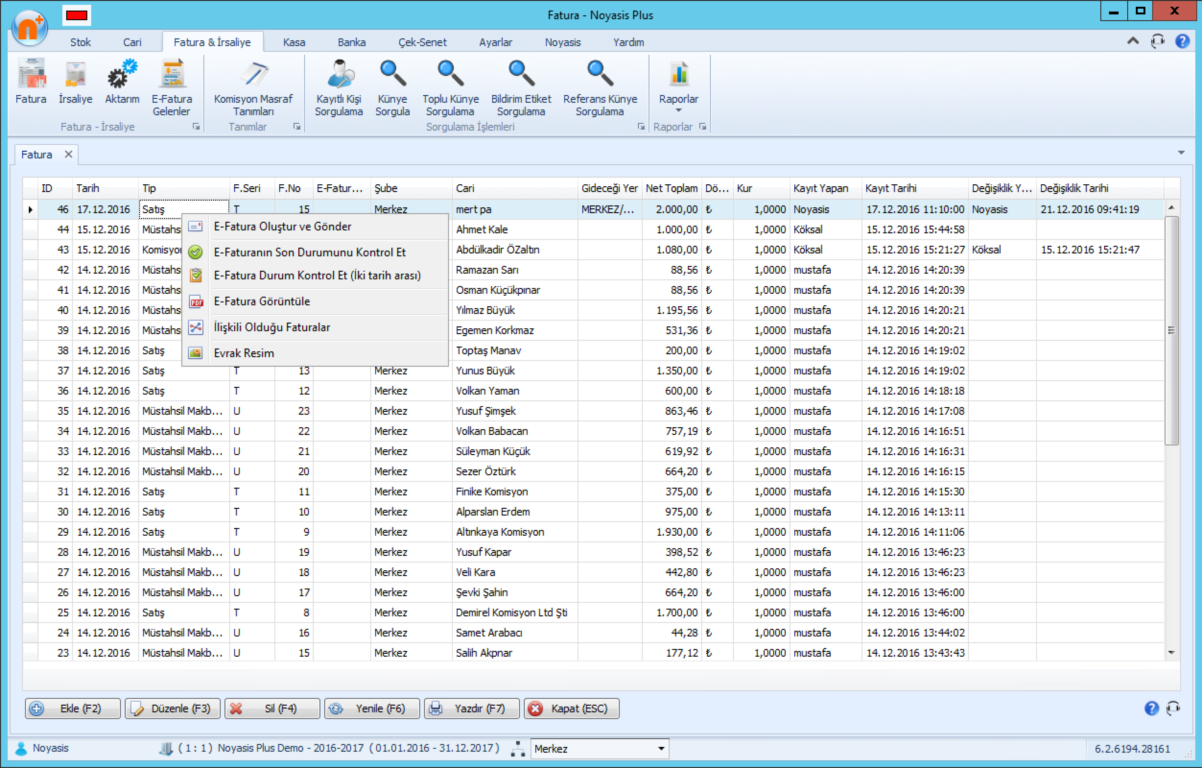
Yine bu ekranda seçtiğiniz herhangi bir fatura üzerindeyken farenizin sağ tuşuna tıklayıp o fatura için e-fatura oluşturup gönderebilir, e-faturanın son durumunu kontrol edebilir, e-fatura görüntüleyebilir ve ilişkili olduğu faturaları görebilirsiniz. Yine aynı şekilde seçtiğiniz fatura için evrak resim ekleyebilirsiniz.
Sağ üst ve alt köşelerdeki kulaklık ve soru işareti simgelerine tıklayarak takıldığınız yerlerde yardım ve destek isteyebilirsiniz.
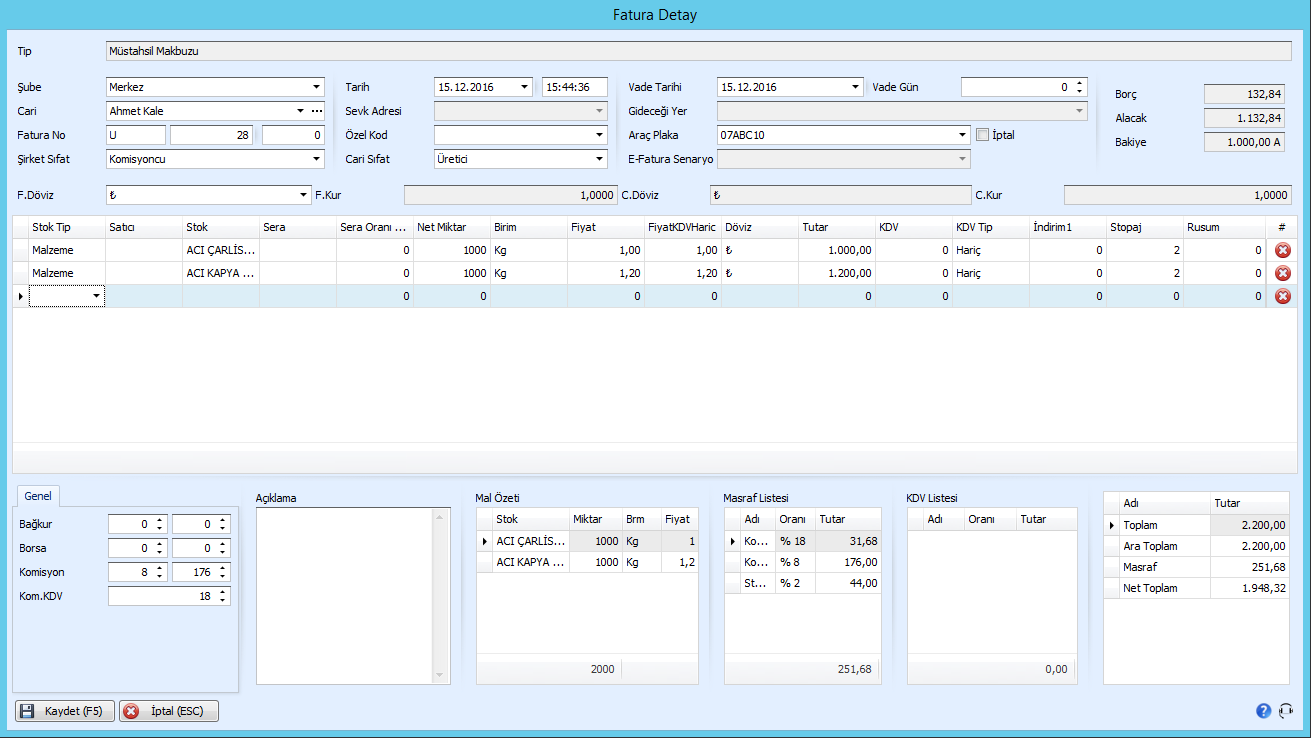
Bu ekrandan yeni faturalar ekleyebilirsiniz. Oluşturduğunuz faturaya göre istediğiniz indirim, stopaj, rüsum, komisyon vb. oranları faturaya uygulayabilirsiniz.
4.Fatura Detay 2
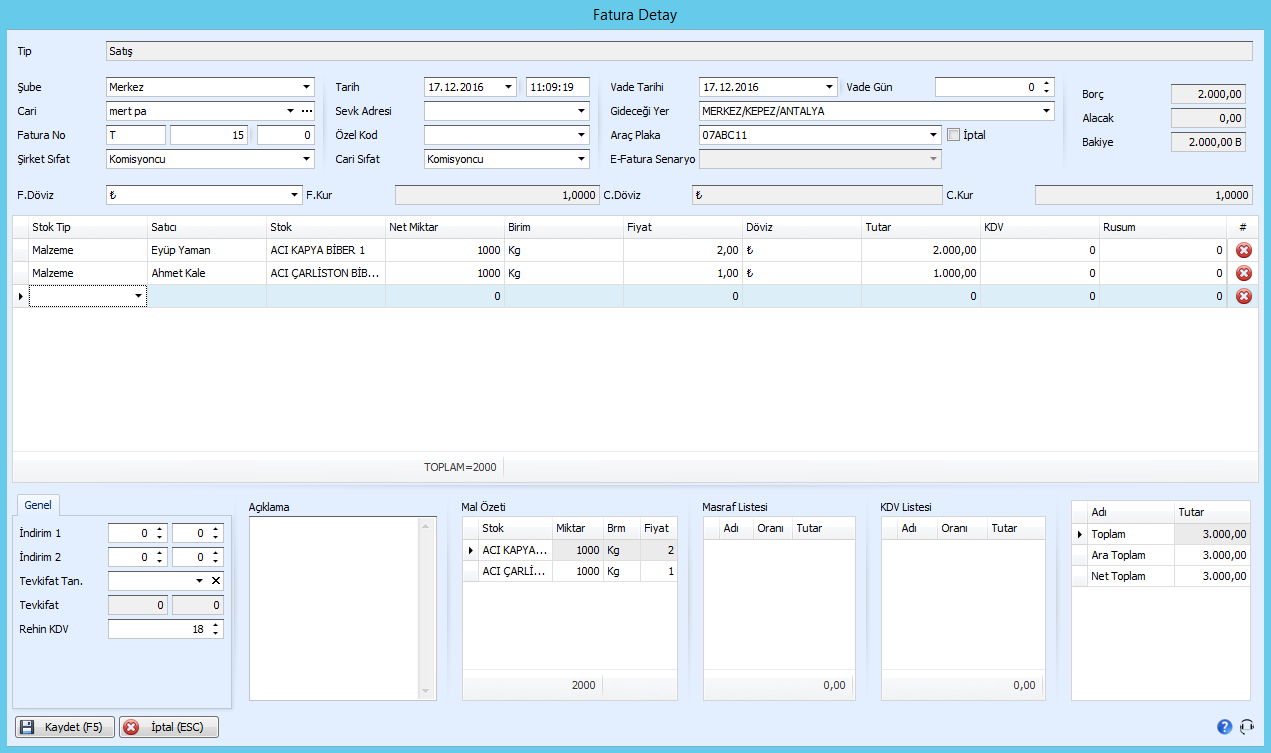
Bu ekrandan yeni faturalar ekleyebilirsiniz. Oluşturduğunuz faturaya göre istediğiniz indirim, stopaj, rüsum, komisyon vb. oranları faturaya uygulayabilirsiniz.
5.Fatura Detay 3
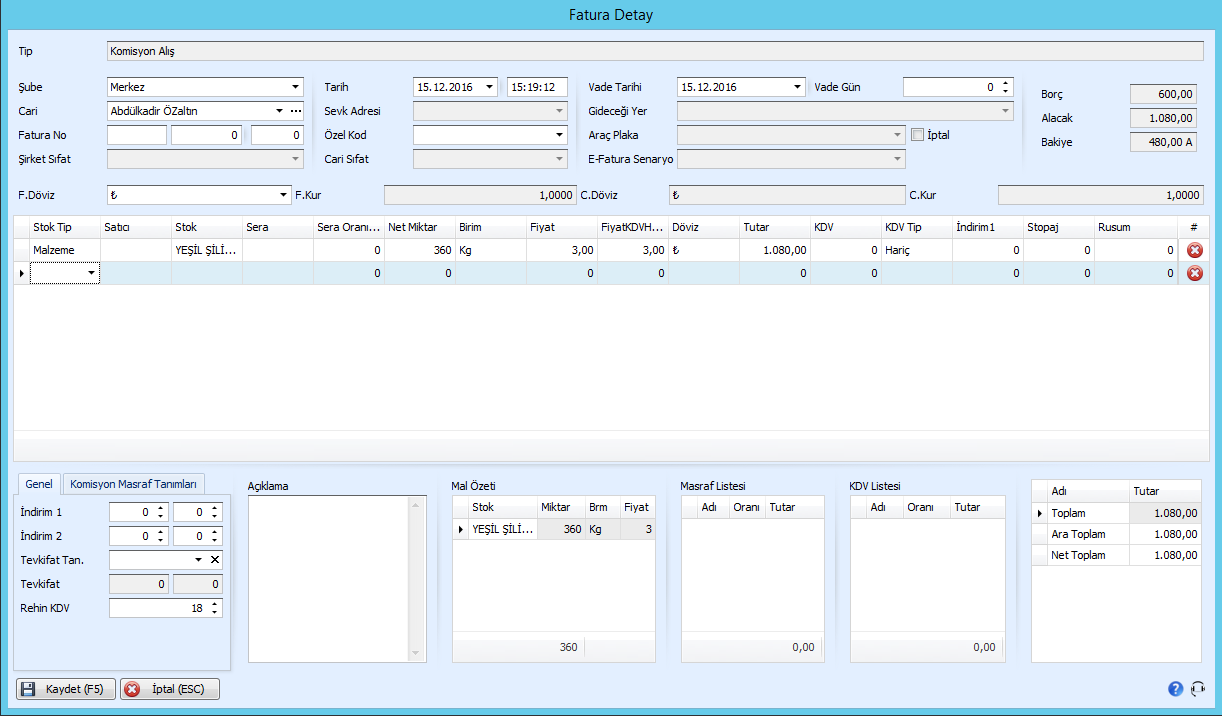
Bu ekrandan yeni faturalar ekleyebilirsiniz. Oluşturduğunuz faturaya göre istediğiniz indirim, stopaj, rüsum, komisyon vb. oranları faturaya uygulayabilirsiniz.
6.İlişkili Olduğu Faturalar
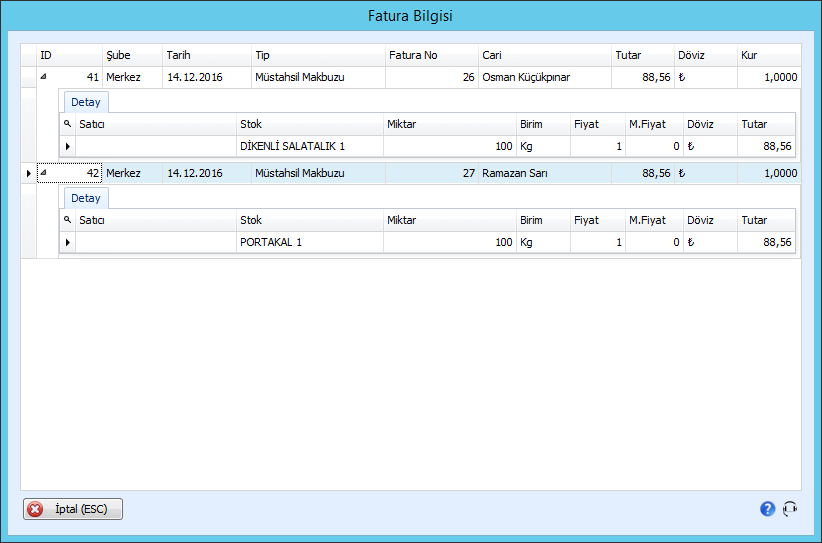
Fatura listesi ekranında faturanın üzerine sağ tıklayıp ilişkili olduğu faturaları seçerek gelebileceğiniz bu ekranda seçtiğiniz faturanın ilişkili olduğu faturaları görebilirsiniz.
7.Yazdır
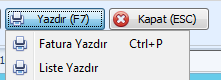
Buradan fatura ve fatura listesi yazdırabilirsiniz.
7.1.Satış Faturası Yazdır
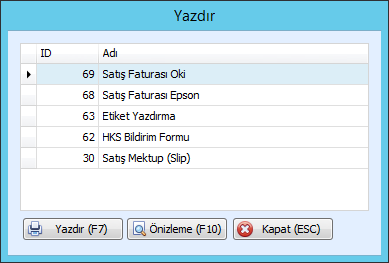
Fatura listesi ekranında bir satış faturasını seçip fatura yazdırı tıklarsanız bu ekrana ulaşırsınız. Bu ekrandan satış faturasını farklı yazıcılara göre yazdırabilir, etiket yazdırabilir ve HKS bildirim formu alabilirsiniz.
7.1.1. Satış Faturası Oki (Önizleme)
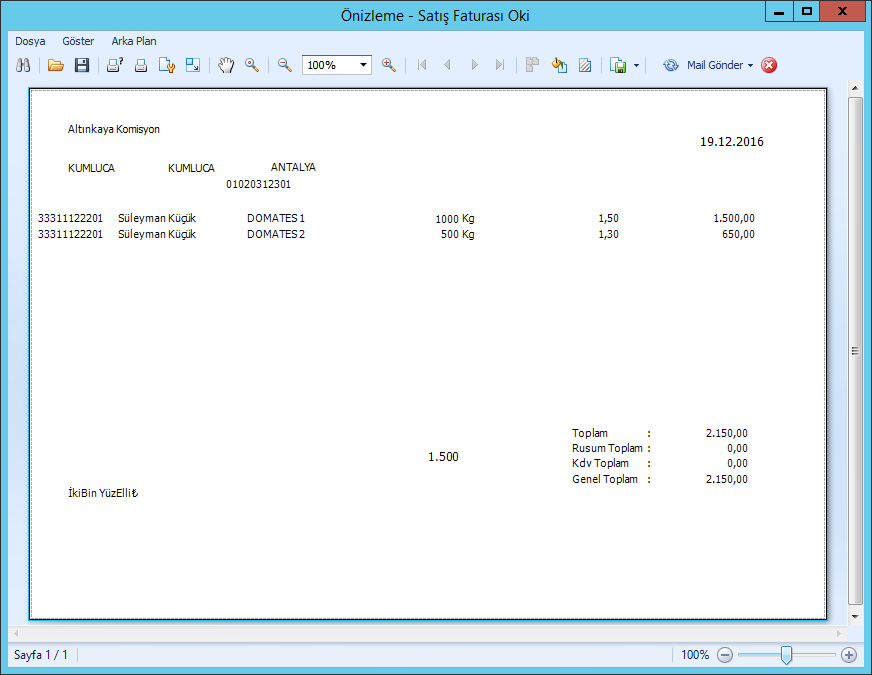
7.1.2.Satış Faturası Epson (Önizleme)
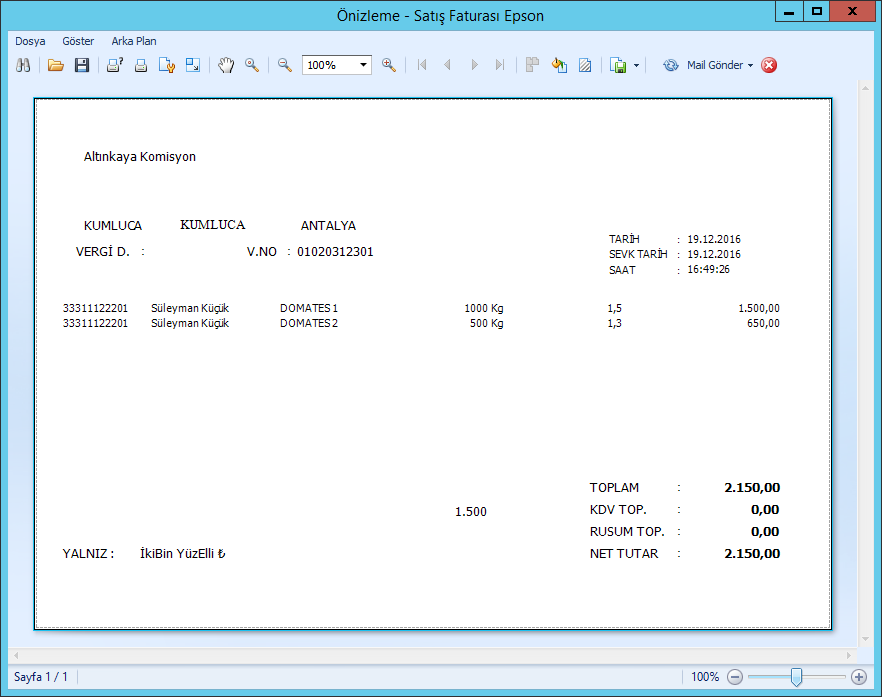
7.1.3.Etiket Yazdırma (Önizleme)

7.1.4.HKS Bildirim Formu (Önizleme)

7.1.5.Satış Mektubu Slip (Önizleme)
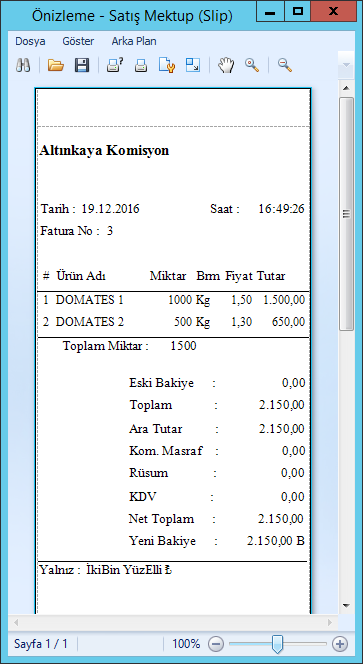
7.2.Müstahsil Makbuzu Yazdır
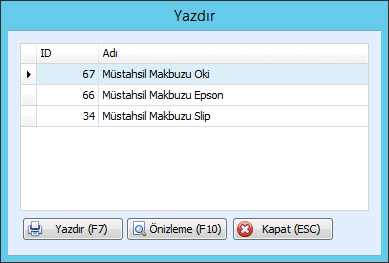
Fatura listesi ekranında bir müstahsil makbuzunu seçip fatura yazdırı tıklarsanız bu ekrana ulaşırsınız. Bu ekrandan müstahsil makbuzunu farklı yazıcılara göre yazdırabilirsiniz.
7.2.1.Müstahsil Makbuzu Oki (Önizleme)
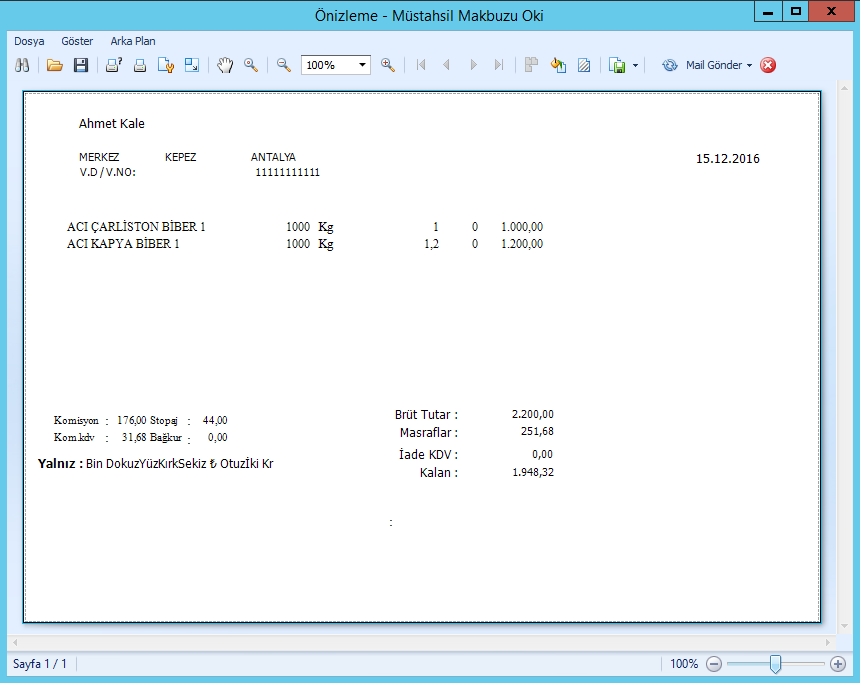
7.2.2.Müstahsil Makbuzu Epson (Önizleme)
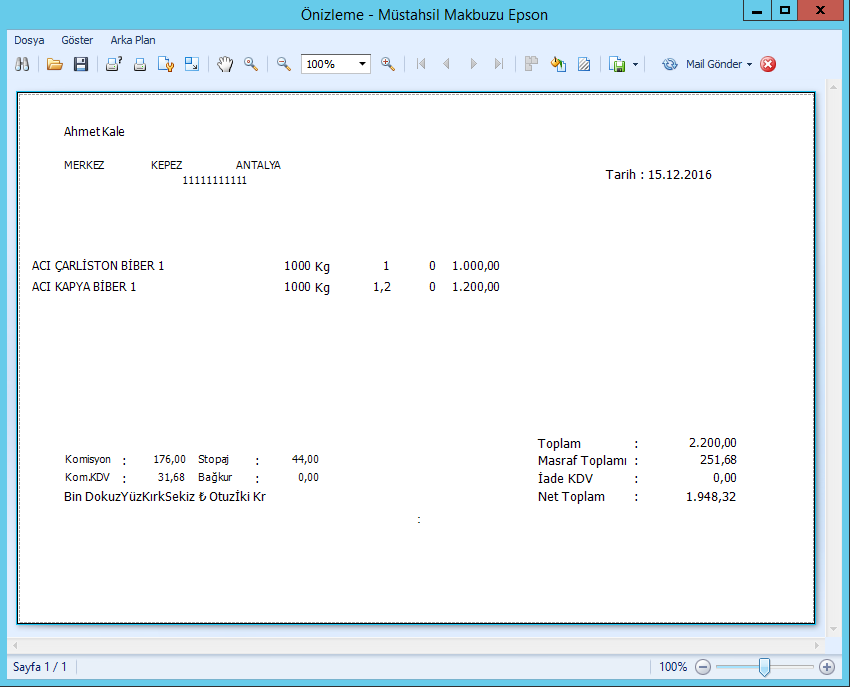
7.2.3.Müstahsil Makbuzu Slip (Önizleme)
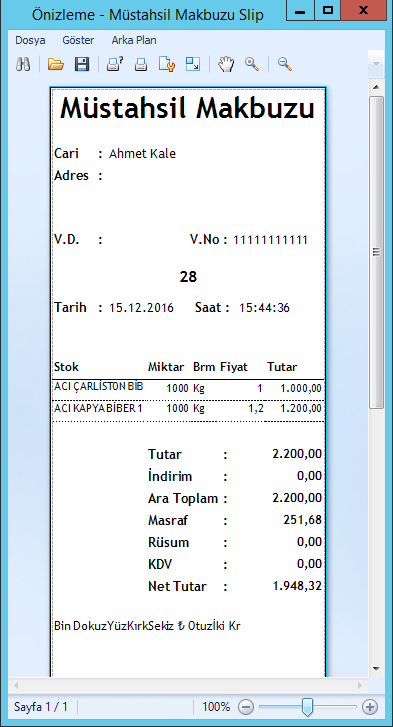
7.3.Komisyon Satış Faturası Yazdır
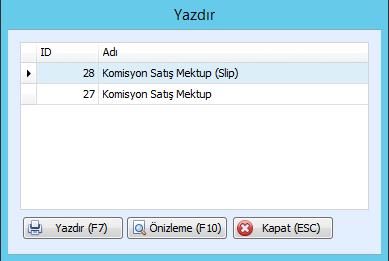
Fatura listesi ekranında bir komisyon satış faturasını seçip fatura yazdırı tıklarsanız bu ekrana ulaşırsınız. Bu ekrandan komisyon satış faturasını farklı yazıcılara göre yazdırabilirsiniz.
7.3.1.Komisyon Satış Mektubu Slip (Önizleme)
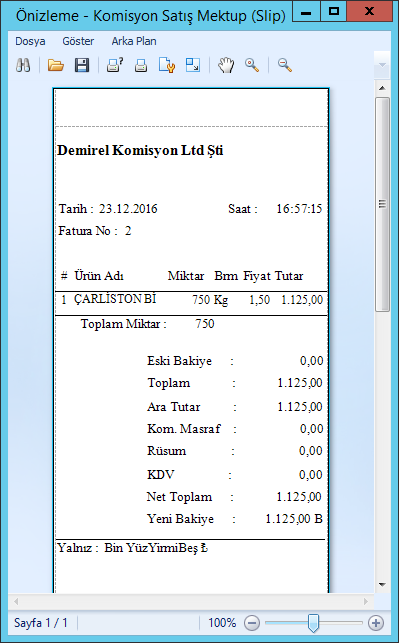
7.3.2.Komisyon Satış Mektubu (Önizleme)
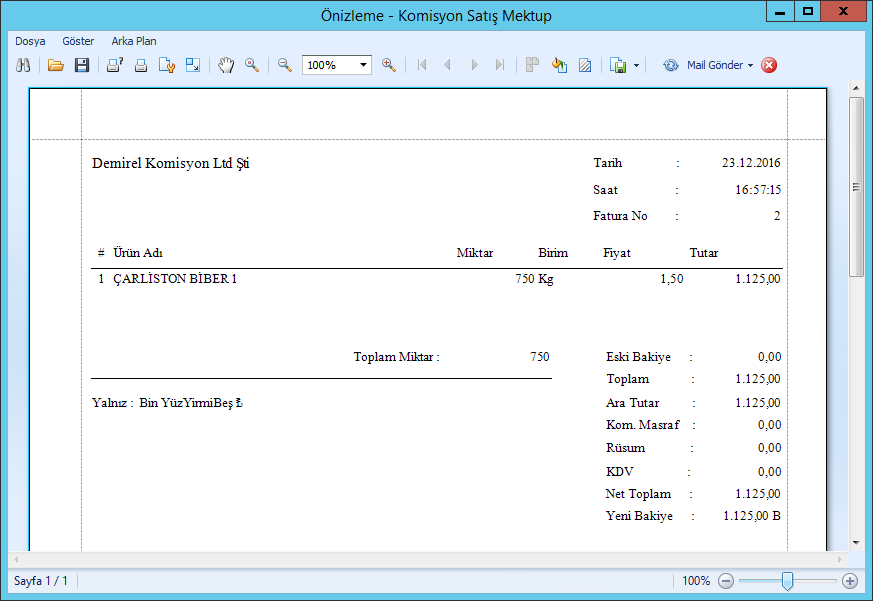
7.4.Liste Yazdır
Fatura listesi ekranında Yazdır butonuna tıklayıp Liste Yazdırı seçerseniz ekrandaki kayıt listesini yazdırabilirsiniz.